"문자 메시지가 오면 바로 삭제해 버리는 경우가 있어요. 오늘 실수로 '숨겼을' 수도 있고요. 이제 그 번호로 온 문자 메시지를 볼 수 없는 것 같아요. 번호를 확인하지 않아서 기록이 남아 있지 않은 것 같아요. 복구할 방법이 있을까요?"
- Apple 지원 커뮤니티
많은 사람들이 다른 사람에게 사생활을 숨기고 중요한 정보가 공개되는 것을 막기 위해 메시지를 숨깁니다. 재미있는 점은 찾을 수 없는 메시지들이 갑자기 중요하고 유용하게 변한다는 것입니다. 특히, 한때 쓸모없었던 메시지들이 iPhone에서 숨겨졌거나 삭제되었는지 확실하지 않을 때 더욱 그렇습니다.
이 글에서는 iPhone에서 숨겨지거나 삭제된 메시지를 찾는 방법을 중점적으로 다룹니다. 이제 여기를 방문하셨으니, 다음 내용을 계속 읽고 사라진 메시지를 되찾으세요.
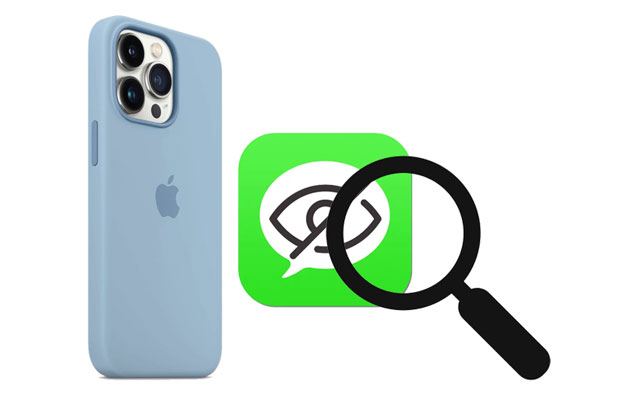
다음 두 가지 방법을 사용하면 iPhone에서 숨겨진 메시지를 찾을 수 있습니다. 하지만 이 방법들은 실제로 메시지를 숨기지는 않습니다. 메시지 앱에서 문자 메시지를 계속 볼 수 있습니다.
"알 수 없는 발신자 필터링"을 활성화하면 연락처에 저장되지 않은 번호의 메시지는 별도의 목록으로 이동됩니다.
iPhone에서 숨겨진 문자 메시지를 어떻게 찾을 수 있나요? 다음 단계를 따르세요.
1단계. iPhone에서 메시지를 열고 "알 수 없는 발신자" 섹션으로 전환합니다.
2단계. 손실된 메시지가 있는지 확인하세요.
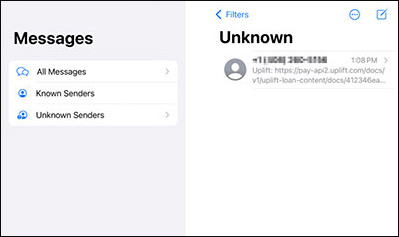
iPhone에서 숨겨진 문자 메시지를 읽는 방법을 찾고 계신가요? Spotlight 검색을 사용해 보세요. 눈에 띄지 않는 대화도 찾을 수 있습니다.
Spotlight 검색을 사용하여 iPhone에서 숨겨진 메시지를 확인하는 방법은 다음과 같습니다.
1단계. "설정" > "일반" > "스포트라이트 검색"을 엽니다.
2단계. "메시지"를 활성화하고 찾으려는 문자 메시지의 키워드를 입력하세요.
3단계. 표시된 대화에서 올바른 대화를 선택하세요.

iPhone에서 숨겨진 문자 메시지를 찾는 방법을 이해했다면, iPhone에서 메시지 숨기기를 해제하는 방법도 고려해 볼 수 있습니다. 다음 단계에서는 메시지를 보이게 하는 방법을 보여줍니다.
1단계. 설정 앱을 열고 '알림' 섹션으로 이동합니다.
2단계. 아래로 스크롤하여 "메시지" > "알림 허용"을 선택하면 화면에서 알림을 받고 미리 볼 수 있습니다.
3단계. "알림"에서 "잠금 화면, 알림 센터, 배너" 중에서 선택하거나 모두 선택할 수 있습니다.
4단계. "옵션"에서 "미리 보기 표시" > "항상"을 클릭합니다.

iPhone에서 삭제된 메시지를 다시 볼 수 있는 네 가지 가능한 해결책을 소개합니다. 자신에게 맞는 방법을 선택하면 됩니다.
iOS 16부터 메시지 앱에 "최근 삭제됨" 기능이 추가되어 30일 이내에 삭제된 대화를 복구할 수 있습니다. 이는 iPhone에서 숨겨지거나 삭제된 메시지를 확인하는 가장 쉬운 방법 중 하나입니다.
iPhone에서 최근 삭제된 항목 폴더에서 삭제된 메시지를 숨기기 해제하는 방법은 다음과 같습니다.
1단계. 메시지 앱을 엽니다.
2단계. "편집" > "최근 삭제된 항목 표시"를 탭합니다.

3단계. 복구하려는 메시지를 선택하세요.
4단계. "복구"를 탭하여 해당 메일을 다시 받은 편지함으로 이동합니다.
iPhone에서 문자 메시지가 예기치 않게 사라졌고 메시지 앱 백업이 없다고 가정해 보겠습니다. Coolmuster iPhone Data Recovery 사용하면 백업 없이도 iPhone에서 삭제된 메시지를 복원할 수 있습니다. 문자 메시지 외에도 삭제된 연락처를 복구하고 기존 데이터를 컴퓨터로 내보낼 수도 있습니다.
iPhone 데이터 복구의 주요 내용:
* iPhone에서 삭제된 연락처와 메시지를 HTML, CSV 등 읽을 수 있는 형식으로 컴퓨터로 복구합니다 .
* iOS 기기, iTunes 또는 iCloud 백업에서 손실되거나 삭제된 파일을 복원합니다 .
* 연락처, SMS, 사진, WhatsApp 메시지, 메모 등 중요한 파일을 검색합니다.
* 모든 것을 미리 보고 원하는 항목만 선택적으로 복구하거나 내보냅니다.
* iOS 5부터 최신 iOS 26/18까지 지원하며, 최신 iPhone 16/15/14/13/12/11 및 이전 모델도 지원합니다.
백업 없이 iPhone에서 삭제된 메시지를 숨기기 해제하는 방법은 다음과 같습니다.
01. 컴퓨터에 소프트웨어를 설치하고 실행한 후 USB 케이블을 통해 iPhone을 컴퓨터에 연결하세요. 그런 다음, 필요에 따라 iPhone에서 컴퓨터를 신뢰하세요.

02. 연결되면 데이터 선택 인터페이스가 나타납니다. "메시지" 및 스캔할 다른 데이터 유형을 선택하고 "스캔 시작" 버튼을 탭하세요.

03. 스캔 후 왼쪽 패널에서 "메시지"를 선택하고 모든 문자 메시지를 미리 보고 복구할 항목을 선택하세요. 그런 다음, 아래의 "컴퓨터에 복구" 버튼을 클릭하여 컴퓨터에 보관하세요.

비디오 튜토리얼:
삭제하기 전에 모든 메시지를 iCloud에 동기화 했다고 가정해 보겠습니다. 이 경우, iCloud 백업에서 삭제된 메시지를 복구 할 수 있습니다.
iCloud 백업에서 iPhone의 숨겨진 메시지나 삭제된 메시지를 확인하는 방법은 다음과 같습니다.
1단계. "설정"으로 이동 > 이름 > "iCloud" > "iCloud 백업"을 탭하고 마지막 백업 시간이 삭제 전인지 확인합니다.
2단계. 설정 페이지로 돌아가서 "일반" > "재설정" > "모든 콘텐츠 및 설정 지우기" > "지금 지우기"를 클릭합니다. 그런 다음 기기 삭제가 완료될 때까지 기다려 주세요.
3단계. 화면의 지침에 따라 iPhone을 설정하여 "앱 및 데이터" 화면에 도달합니다.
4단계. "iCloud 백업에서 복원" 옵션을 탭하고 > Apple ID 비밀번호를 입력하고 > 최신 백업 파일을 선택합니다.
5단계. "복원"을 눌러 복원을 시작하세요. 복원이 완료되면 삭제된 메시지가 iPhone에 다시 있는지 확인하세요.

이전에 iTunes를 사용하여 iPhone을 백업했고 iTunes 백업 파일에 삭제된 메시지가 포함되어 있는 경우 작동합니다. iTunes 백업에서 숨겨지거나 삭제된 메시지를 확인하는 방법은 다음과 같습니다.
1단계. iPhone을 컴퓨터에 연결하고 iTunes를 실행합니다.
2단계. 왼쪽 상단에서 iPhone을 선택하고 "요약" 아래의 "백업 복원"을 클릭합니다.
3단계. 가장 관련성 높은 백업 파일을 선택하고 '복원'을 클릭하세요. 메시지가 표시되면 비밀번호를 확인하세요.

낯선 사람의 대화가 필터링되기 전에 Facebook Messenger에서 숨겨진 메시지를 찾으려면 아래 단계를 참조하세요.
Facebook을 이용해 iPhone에서 숨겨진 메시지를 보는 방법은?
1단계. iPhone에서 Facebook Messenger 앱을 실행합니다.
2단계. 하단의 "나" > "사람" > "메시지 요청"을 탭하면 읽지 않은 메시지 요청과 필터링된 메시지 요청이 표시됩니다.
3단계. "필터링된 요청 보기" 옵션을 탭하고 > 메시지를 선택한 후 > "수락"을 눌러 해당 메시지를 받은 편지함으로 이동합니다.
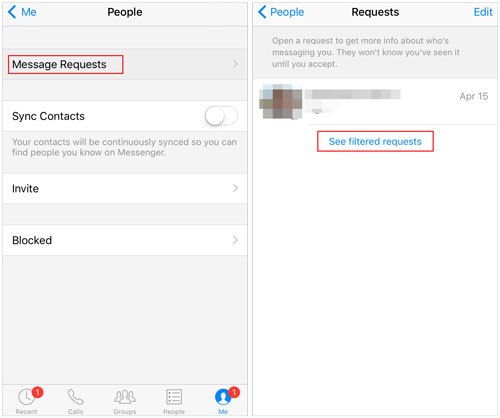
iPhone에서 숨겨지거나 삭제된 메시지를 찾는 방법을 자세히 안내해 드리는 가이드를 제공합니다. 위의 해결 방법이 도움이 되셨다면 더 많은 사람들과 공유해 주세요. Coolmuster iPhone Data Recovery 사용 중 문제가 발생하면 아래에 댓글을 남겨주세요. 최대한 빨리 연락드리겠습니다.
관련 기사:
iPhone에서 문자 메시지/iMessage를 검색하는 방법 [검증된 4가지 방법]
4가지 간단한 방법으로 iPhone에서 삭제된 Kik 메시지를 검색하는 방법?





